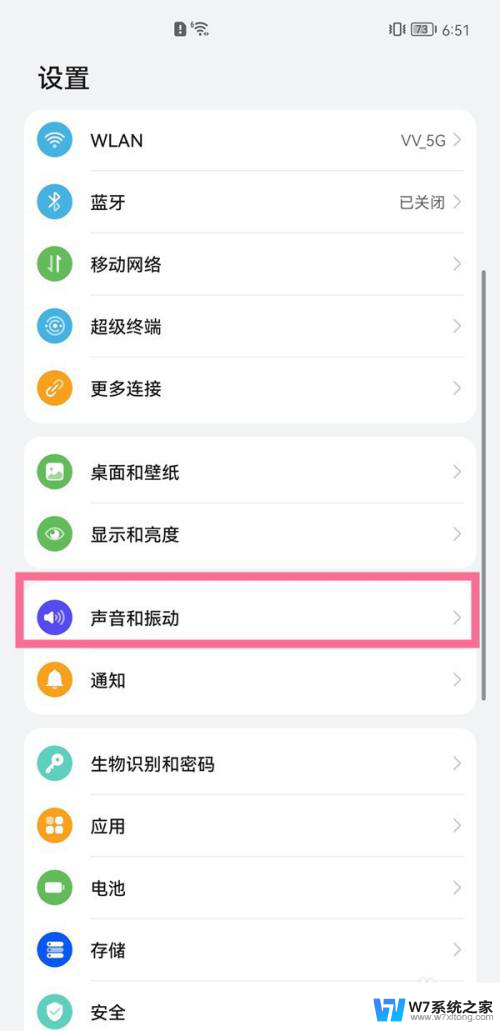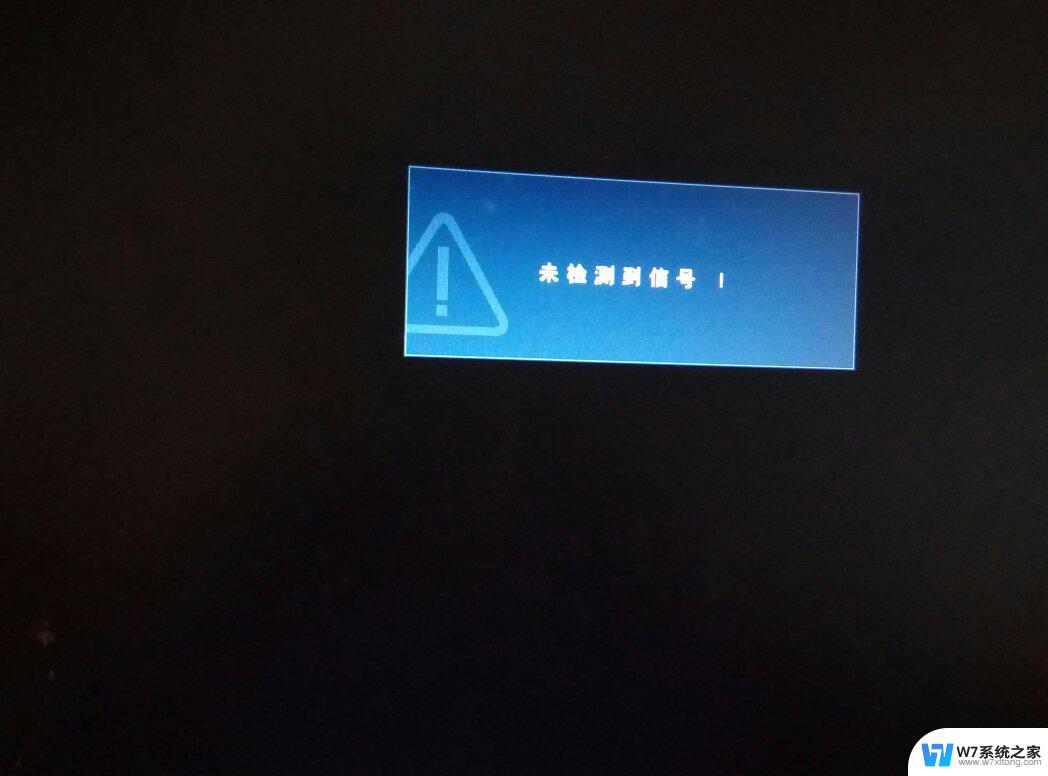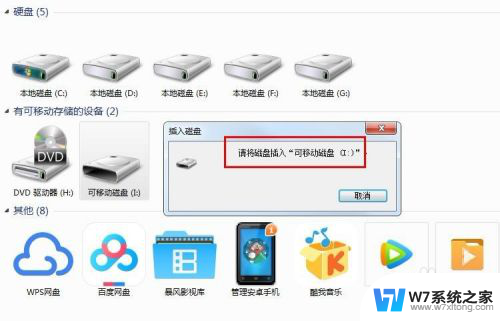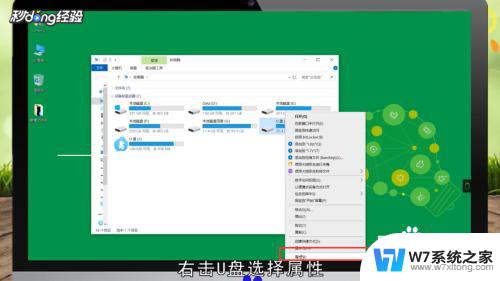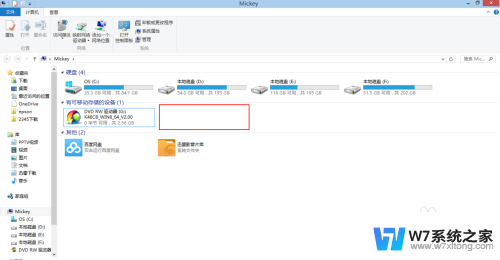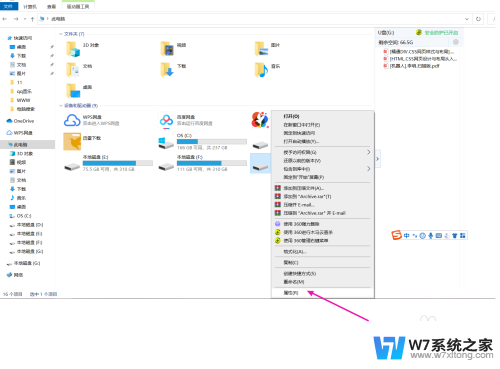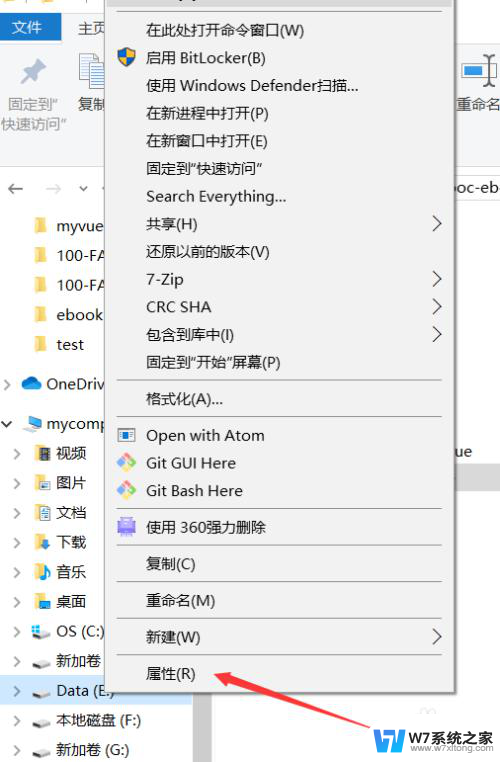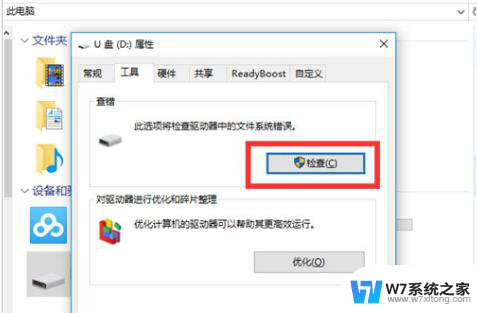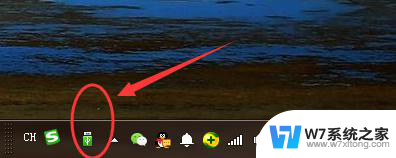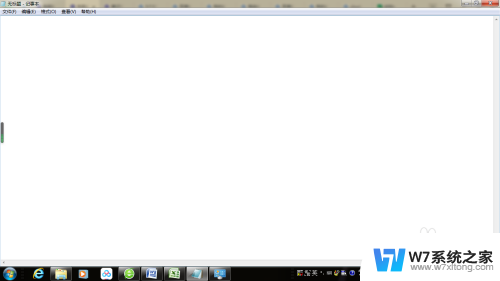磁盘无媒体什么意思 U盘打开显示无媒体怎么处理
当我们插入U盘或者移动硬盘时,有时会出现磁盘无媒体的情况,导致无法访问里面的文件,这种情况通常是因为存储设备本身出现了问题,可能是由于磁盘损坏、驱动器错误或者病毒感染等原因导致。要解决这个问题,我们可以尝试重新插拔设备、更换USB接口、使用磁盘管理工具修复错误等方法来处理。希望以上方法能够帮助您顺利恢复设备的正常使用。
具体步骤:
1.用酒精棉签清洗电脑USB接口和U盘插口确保干净无异物,然后连接U盘到电脑。

2.回到桌面右击“此电脑”选择点击“管理”
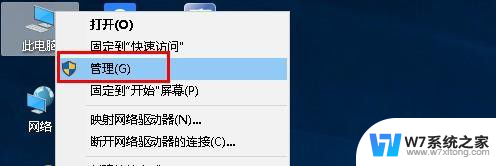
3.在管理界面点击“磁盘管理”,查看右侧有无U盘显示(正常情况会显示)如图所示
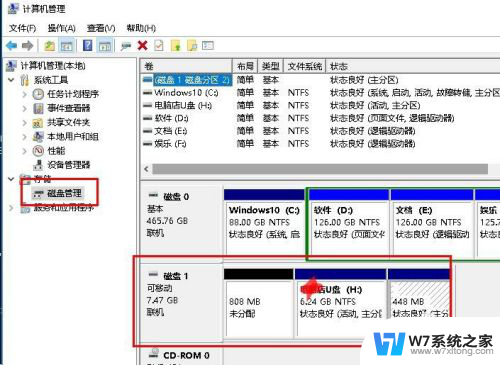
4.如果显示“无媒体”,一般情况是U盘没有写入。

5.在磁盘管理界面右击U盘点击“属性”。
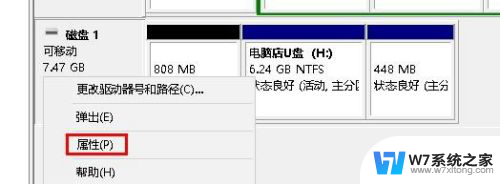
6.在打开的属性界面点击“卷”,在卷下面点击一下U盘选择“属性”,如图所示
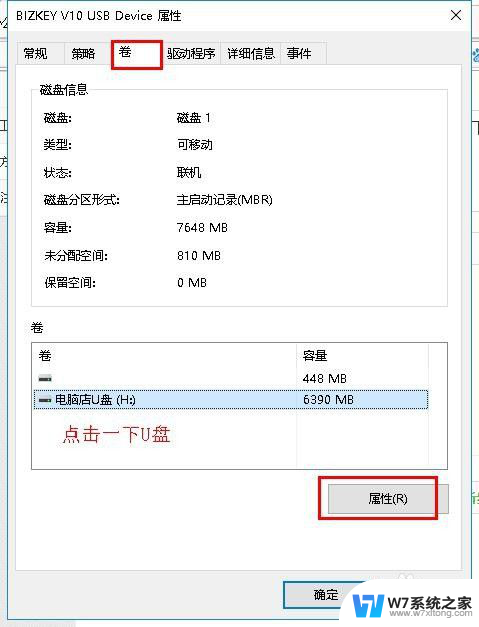
7.在打开的“U盘驱动器属性”选择“硬件”,在下面点击一下"盘驱动器"。然后点击“属性”,如图所示
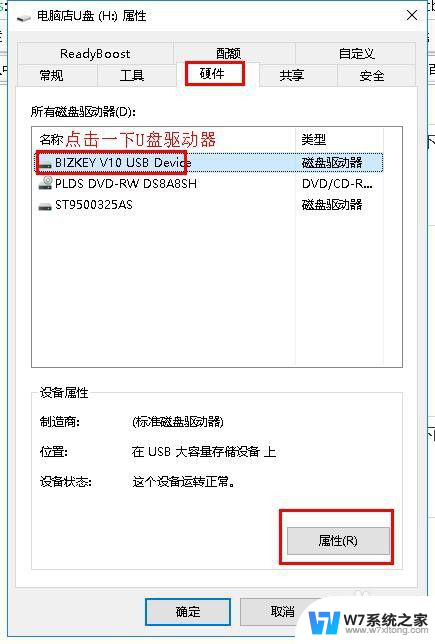
8.然后在打开界面点击“卷”、“写入”
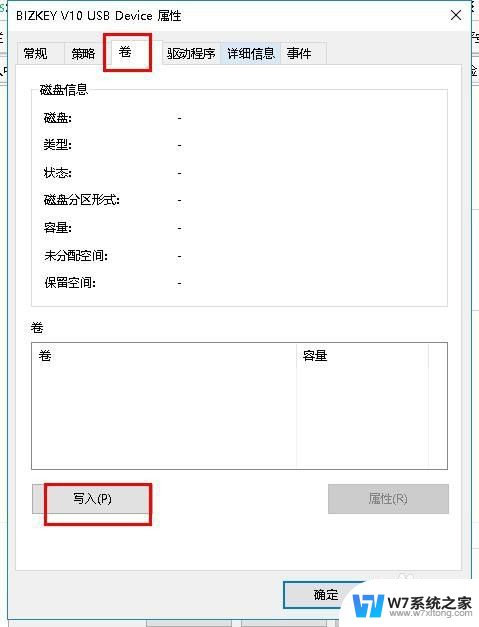
9.等待写入完成,状态为“联机”,点击“确定”。
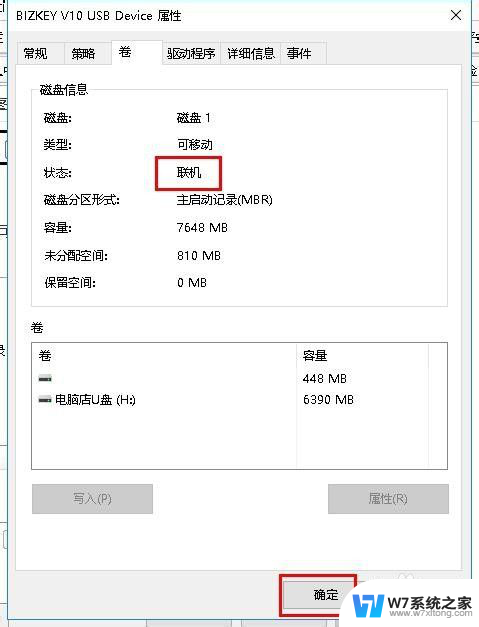
10.到此U盘就可以正常使用了,如果仍不能正常使用U盘。请阅读下面链接,本人有详细介绍。↓
以上就是磁盘无媒体的含义的全部内容,如果还有不清楚的用户,可以参考以上小编的步骤进行操作,希望能对大家有所帮助。